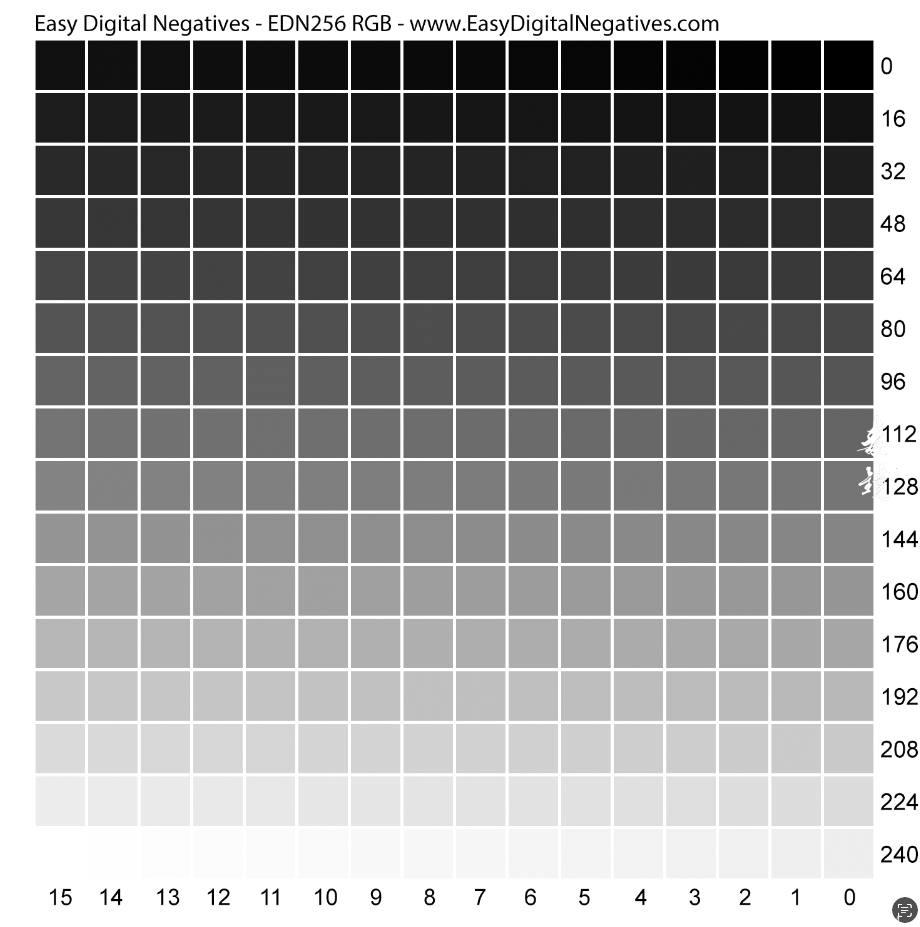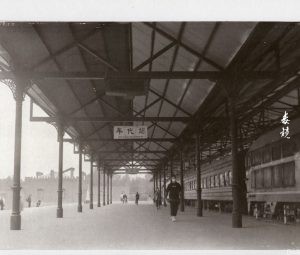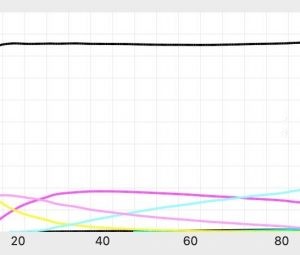我们刚接触古典印相的时候都会遇到的问题,就是数字中间底打印出来后在不同纸张,不同工艺的情况下,画面并不是你打印的样子,会出现反差不一致,画面的颜色过渡变化,还有高光丢失,暗部没细节等问题,我之前写过一篇文章《印相:数码中间底为什么要打印格子和调整曲线》讲解了数字中间底中曲线的作用,由于QuadTone Rip的曲线制作入门比较复杂,很多朋友都是受困如此,所以之前我们采用了ps曲线,使用的工具是ChartThrob,这个工具以插件的方式结合ps可以很方便的进行曲线的生成,图片的处理。但是有的朋友可能对ps还是比较陌生,那么今天这款Easy Digital Negatives曲线工具会满足绝大多数的用户。
Easy Digital Negatives
这里我翻译了easy digital negatives的介绍和使用说明,详细介绍的视频可以去网站观看,文件的下载也去原始网站下载,本站不做本地下载链接了。
网址:http://www.easydigitalnegatives.com/
下载地址:http://www.easydigitalnegatives.com/downloads/
介绍
简单的数字底片
Easy Digital Negatives 是一个免费的程序和程序,旨在纠正透明数字负片上的不正确色调。该方法主要用于用旧的和替代的照相工艺冲印照片。
可以使用一个或多个 EDN 工具来创建透明的数字负片。
EDN Basic和EDN Expert进行基本修正,在大多数情况下可以打印出非常好的底片。最谦虚的用户最常使用EDN Basic程序,因为它可以对负片进行相当准确的校正。只需点击几下即可获得结果。而且这种校正远远超过了许多书籍或网站上找到的所谓标准曲线的质量。EDN Expert专为要求严格的用户而设计。它允许使用分光光度计并显示大量不同的数据和带有校正数据的文件。
EDN ColorBlocker用于使用动态色调范围有限的摄影技术创建图像。借助彩色负片,我们显着增加了可用于打印负片的打印机颜色数量1。该程序会计算最适合打印底片的颜色以及最能阻挡紫外线的颜色。
微调 EDN程序是制作底片的最后一步。它针对的是“过于精确”的用户,他们希望将每个音调放在正确的位置并创建“出色”的负片2。
EDN的优势
- Easy Digital Negatives (EDN) 是一种适用于大多数现代 Internet 浏览器的脚本程序。因此,它适用于所有具有能够执行 JavaScript 命令的 Web 浏览器的设备(PC、平板电脑、智能手机等)。
- EDN 适用于所有操作系统(macOS、Windows、Linux、Android 等)。
- 您不需要特定的打印机类型即可使用 EDN,因为它适用于所有打印机。您可以使用所有品牌和型号的打印机,甚至是最便宜的。
- 您可以使用任何透明胶片来制作数字负片。您甚至可以制作纸质底片。
- 您可以打印任何颜色的透明胶片。不需要特定的颜色。
- 您可以使用任何相机、任何扫描仪或不同的分光光度计来测量结果。
- Easy Digital Negatives 不需要任何附加程序,例如 Excel、Numbers、Access 等。
- 不需要光栅图像处理器 (RIP)。
- Easy Digital Negatives 脚本是最舒适、最准确的数字底片程序之一。你不需要博士学位。工作,您不需要了解编程基础知识或计算机或数学学位。
- 运行该程序不需要信用卡。Easy Digital Negatives 程序是免费的。
要求
EDN 没有具体要求。您所需要的只是一台电脑。任何带有网络浏览器的操作系统,任何可以打印图像的设备。任何透明胶片甚至纸张,当然还有照片编辑程序。
- 当然,这不适用于使用安装有大量“黑色”颜色的打印机进行打印。
- 尽管有不同的说法,但完美的底片并不存在,因为它们无法准确测量。例如,如果用专业分光光度计多次测量同一点,结果将永远不会相同。移动分光光度计并在新的白色艺术纸上测量值将导致 1% 的标准偏差。这是由于纸张的不均匀有机结构造成的。当测量手动涂在纸张上的相同色调的颜色或乳液时,已经存在 2% 的偏差。因此,完全否定的情况并不存在。
使用说明
透明数码底片
Easy Digital Negatives 程序(缩写为 EDN)旨在用于在透明箔和其他透明材料上打印摄影底片。
由于缺乏在透明材料上打印的驱动程序或不同摄影技术之间存在显着差异,我们必须对每种旧的摄影技术进行负校正。只有通过这些校正,我们才能制作出最佳的底片或高质量的摄影作品。
制作未经修正的照片
如果我们制作一张没有校正的照相负片 (1) 或只是反转并镜像照片 (2),在透明材料上打印和显影,我们会注意到最终的照片与原始图像有很大不同。使用蓝晒技术 (3) 制作的照片变得非常反差,而在使用盐印技术 (4) 制作的照片中,我们会失去浅色调,等等。
当我们想了解使用透明负片时会发生什么时,我们可以使用所谓的阶梯楔形文件来帮助自己。该文件是一张照片,其中有相当多的区域具有均匀分布的颜色或灰度色调。它们的范围通常是从全黑到全白 (5)。
在反转、镜像 (6) 和打印阶梯楔形文件后,我们观察到底片 (7) 上只有大约 17 个色调可用于蓝晒技术。
当我们在图表中绘制读取的颜色值时,我们观察到相同的值 (8)。我们需要增加有限的色调范围并均匀分布颜色以获得完美的照片。

制作经过修正的照片
在之前的蓝晒印刷案例中,我们注意到我们的阶梯楔形台中只有大约 17 种色调可用于制作照相负片或在我们的虚构案例中制作照片 (7)。
在这些色调之上和之下,所有其他色调都是无用的,因为它们仅在正图像上显示完全白色或深色的色调 (3)。
我们的任务是扩展这 17 种色调 (9),我们称之为标准化照片以对其进行校正,使其对于我们的眼睛来说是“正常”的。
我们必须根据表(10)对色调进行线性化或拉直校正曲线,使色调分布均匀。

现在我们的照片将正确显示。标准化和线性化可以手动执行,但我们将把这个任务留给 Easy Digital Negatives 程序。计算出的校正可以保存在不同的文件类型中。大多数情况下,值存储在曲线文件、梯度图文件或最新版本的 EDN 应用程序中(也存储在 LUT 文件中)。
这些所谓的查找表可以是独立的,也可以包含在 ICC 配置文件中。
完成修正 (11) 后,我们将其添加到照片中。这些对负面因素的修正有时会发生很大的变化,以至于让他们感觉不对(12)。但最终照片的质量 (13) 比打印未经校正的负片 (3) 好得多。

简易数字底片概述
正如 Easy Digital Negatives 程序的名称所示,该程序的使用非常简单,但该程序仍然可以对透明数字负片进行精确校正。要求稍高的用户甚至可以改变底片上每个色调的值。
运行程序
该程序可以在线运行或下载到家庭计算机上。
从网络启动程序
如果我们想在线运行该程序,我们首先需要将一些带有示例的文件下载到我们的家庭计算机上。
1. 我们打开浏览器并访问 www.EasyDigitalNegatives.com。
2. TestCharts.zip 文件位于“下载”菜单中。当我们解压该文件时,我们会在其中找到其他文件。重要的是下面描述的文件,这些文件旨在创建与扫描仪或相机一起使用的示例表。
▪ EDN_RGB_101.tif,
▪ EDN_RGB_256.tif
如果我们想借助光谱仪进行修正,我们将使用文件夹 i1、Munki 或 Argyll 中的文件。
3. 我们通过“运行”菜单和 EDN 命令运行在线程序。
从家用计算机启动程序
如果我们想将该程序下载到我们的家庭计算机上,我们会在上述网站上查找“下载”菜单。
1. 我们下载文件 EDN_Basic2_2.zip。
2. 2. 然后我们将程序文件解压到任意文件夹,其中还包含示例表文件。
3. 3. 要启动该程序,我们双击所选文件夹中的index.html 文件。
程序窗口概览
当我们运行该程序时,一个程序窗口出现在我们面前。它由三个基本领域组成。
在第一个区域中,(1) 我们选择要用于校正的数据类型。第二个区域显示带有计算修正的文件的链接 (2)。在附加区域(显示更多选项)中,我们找到附加类型的更正和一些高级设置 (3)。第三部分显示校正图(4)。

导入数据
在启动程序之前,我们必须首先选择要用于计算校正的数据类型 (5)。

我们可以使用扫描或拍摄的图像(导入 EDN 图像)、光谱仪文件(导入光谱仪文件),并且为了自动校正校正,我们需要两个 .cube 类型的校正文件(合并第 1 次和第 2 次校正)。
同时,我们可以打开更多数量的样本图像或其他数据。最好从文件夹中选择所需的文件,用鼠标左键单击它们,然后将这些文件移动到“选择文件”按钮 (6) 上。当我们将数据放到按钮上时,程序会自动计算修正值。

强烈建议使用更多数量的文件,因为计算出的校正结果比使用带有打印样本的单个文件要准确得多。
样品图片
我们要使用的图像文件可以是 .jpg、.png 或 .gif。您还可以使用 Safari 浏览器打开 .tiff 文件。
文件的分辨率必须为 300DPI。从 EDN_RGB_256 文件生成的扫描样本应约为 1507 px X 1507 px,从 EDN_RGB_101 文件生成的样本大小应约为 1003 x 1087 px。偏差可以是 +/- 10 px。
光谱仪文件
还可以使用使用不同光谱仪获得的数据来计算校正。该程序支持各种光谱仪,特别是i1和colorMUNKI等。
该程序可以从专为 ColorMunki 分光光度计设计的 i1Profiler 和 Photo ColorPicker 读取数据,还可以使用免费的 Argyll 色彩管理系统中的数据。
因此,我们可以使用 i1Profiler CGATS CIELab 文件类型 (* .txt)、X-Rite Color Exchange File (* .cxf) 文件以及扩展名为 .ti3 的 Argyll 数据。但我们将在下面详细讨论这些。
更正的更正
通过打开两个 .cube 文件来计算校正的校正,其中存储了第一个校正 (7) 和第二个校正 (8)。打开文件后,将立即显示结果的链接和校正曲线的外观 (9)。

下载文件类型
更正文件 (10) 的链接位于 EDN 对话框的中间。一旦我们打开更正文件,这些链接就会变为活动状态。该程序会在几毫秒内计算出校正值。我们在此窗口中看到的补丁文件的基本类型如下:

• LUT 1D 是一种日益流行的数据类型。该文件中的数据以相对简单的方式写入,但该文件中存储的校正具有卓越的质量。这些文件可用于几乎所有照片编辑程序。它可以在 Adobe Photoshop 中使用,借助 GIMP 中的插件,并且在 Affinity Photo 和其他类似的数字照片或视频处理程序中也很流行。
• Adobe 渐变图是一种交互式LUT 文件,只能在Adobe Photoshop 中使用。如前所述,该文件中存储的更正具有卓越的质量。
• Adobe Photoshop Curve 是我们在数字底片技术发展之初用来进行校正的曲线。如前所述,这些修复的质量相当差。但由于今天仍然有相当多要求不高的摄影师在使用它,所以我将它保留在这个版本的 EDN 程序中。
• Screen Proof LUT 3D 文件是3 维呈现的LUT 数据的高质量文件。该文件不包含校正,而是包含配色方案,它显示照片处理过程中正片图像的最终外观。但下面有更多内容。
附加修正文件
我们可以通过单击“显示更多(更少)选项”按钮(11)在出现的区域中找到剩余的校正文件。
本节的第一个和第二个链接是可在免费 GIMP 程序 (12) 中使用的更正。GIMP 曲线是一种结果以曲线形式显示的文件。当然,更好的是 GIMP 渐变图,它适合要求稍高的用户。

通过点击下面的链接,我们可以再次下载LUT文件。这次,数据存储为第52个和第256个控制点。这些文件可用于手动更改所需的控制点。当然,这两个文件适用于想要控制负片上每种颜色的要求非常高的用户。
扫描标准化数据文件存储标准化扫描数据。该文件适用于想要手动更正的用户。数据以标准 CSV 格式保存 (13)。我们可以在 Microsoft Excel 或 Mac Numbers 或任何电子表格或文本程序中打开此文件。

保存更正
我们通过右键单击所需的链接并选择命令“将链接另存为..”或“将链接文件下载为”等来保存更正。
如果计算机防护等级较高,则会出现警告,询问我们是否要下载文件 (14)。如果我们想要传输数据,我们必须允许传输。

涂层检查文件
如果我们在 EDN 程序中打开示例文件 EDN_COATING.tif (15) 的正像 (14),则校正文件的链接将保持非活动状态。
在这种情况下,程序仅在图形窗口中显示涂层质量 (16)。但我们也会在下面详细讨论这一点。

结果的图形显示
程序窗口的下部区域是结果的图形显示区域。如果我们用程序打开图像或分光光度计数据,就会绘制出所谓的线性校正曲线(17)。

在图表的右下角,程序显示 D-max 的近似值,即我们样品的最大打印密度。该近似 D-max 根据所谓的 Lab 值计算程序。如果我们打开大量文件,则会写入消息 multi 而不是值 D-max。
如果我们单击图形的表面,则会显示第二条曲线,而不是第一条线性化曲线。该曲线显示扫描的颜色值,即校正之前的颜色值(18)。

在一定程度上,我们也可以在这个窗口中检查纸张上涂层的质量。此数据与扫描标准化数据 (.csv) 文件中的数据相同。
如前所述,如果我们将 EDN_COATING.tif 文件的图像插入到程序中,则在图形区域中将显示纸张涂层质量 (19)。由于未计算更正,因此不会激活下载文件类型 (10) 区域。

该涂层质量数据功能仅用于目视检查我们的涂层技术的质量。
附加程序设置
通过单击“显示更多选项”按钮,我们可以显示用于使用 Easy Digital Negatives (20) 的两个附加设置。

模拟纸张颜色
模拟纸张颜色命令 (21) 与屏幕校样 LUT 3D 文件结合使用。
如果我们检查该选择,用于模拟打印颜色的打印预览值会变得稍暗。该程序不会自动计算白平衡,而是将纸张的颜色添加到打印预览文件中。
使用伽玛线
使用伽玛线命令 (22) 允许我们对颜色值进行理论上完美的校正。理论上正确的修正曲线应该尽可能接近直线。
但实际上,如果我们正确计算每个控制点,我们会注意到亮色调和暗色调区域的值发生跳跃 (23)。
如果我们想避免这种明显的音调跳跃,我们必须使曲线变平一点(24)。

不幸的是,我们通过此操作丢失了一些浅色和深色色调,但有些用户更喜欢柔和的过渡而不是完美的色调。
EDN 程序使用说明
工作流程
透明数字负片的校正只需几个步骤即可完成。这里我们仅简要概述该过程。下面进行详细描述。
首先,我们从 Internet 下载测量色块所需的 Step Wedge 文件。

阶梯楔形文件经过镜像、反转并打印在透明薄膜上。

为了制作样品,我们需要知道标准曝光时间,但我们也可以使用近似时间。
然后,我们创建阶梯楔形文件的正像。

样品被数字化或扫描、拍照或用光谱仪测量。

如果我们拍摄了样本,我们需要更改图像的大小和分辨率。
我们创建一个校正文件和一个用于预览打印图像的文件。我们将修正后的文件保存在适当的文件夹中。

我们打开要分配校正的图像。
我们根据需要编辑图像,添加校正文件,镜像并反转图像。然后打印校正后的图像。
一步步走向负面
尽管在向读者介绍基本概念之前就开始描述工作流程不是我的本性,但在本手册中我选择了这种方法。
许多用户向我提到,他们更喜欢指导,这样可以快速得到结果,从一开始就一步一步,没有任何理论。就这样吧。
但我并没有省略理论解释。我把它添加到书的后半部分。
在第一个示例中,我们将使用 Easy Digital Negatives 2.2 创建透明负片,而不使用 ColorBlocker。EDN ColorBlocker 的使用将在单独的部分中描述。
我们需要什么?
为了使用 Easy Digital 负片制作透明胶片,我们几乎不需要普通用户在家中没有的东西。除了极其易于使用之外,EDN 程序还适用于几乎所有计算机环境、所有打印机……
• 因此,我们需要一台具有任何操作系统、安装有网络浏览器的计算机(台式机、笔记本电脑、PC 或MAC、平板电脑等)。
• 我们需要一种用于打印底片的设备,即任何类型和品牌的任何打印机。
• 可以使用相机、扫描仪或光谱仪读取用于计算透明数字底片校正的样本。在此示例中,我们将使用扫描仪。
• 对于照片处理,我们可以使用任何稍微好一点的数码照片处理程序。我们可以使用 GIMP、Adobe Photoshop、Affinity Photo、Adobe LightRoom 等。由于大多数用户使用 Photoshop,我们也将使用该程序来展示示例。
• 然后我们需要透明薄膜、化学品,或许还有其他东西。
基本条件
制作透明数字底片时,我们必须遵守一些基本要求,以确保制作出高质量且一致的结果。
当我们选择所选择的照相技术时,我们必须始终使用相同的配方来生产感光剂;使用与照片相同的纸张或其他载体;始终选择相同的曝光时间;同一光源;以同样的方式涂敷敏化剂;使用相同的添加剂、相同的方式、相同的时间、相同的化学品等对照片进行冲洗和清洗。
简而言之,工作必须始终在相同的条件下进行!
使用 EDN 进行更正
正如简介中提到的,我们将使用 Easy Digital Negatives 2.2 在线程序来计算校正。我们选择 Adobe Photoshop 作为基本程序。但由于用于修复的命令几乎是标准的,因此用户可以轻松地在其他应用程序中找到它们。
1. 下载示例步骤楔形文件
几年前,当我确定寻找负校正的最佳颜色数量时,我发现最好使用具有 256 种颜色的表格,而不是之前的 100 种颜色。修正要准确得多。对于我们的示例,我们需要一个名为 EDN_RGB_256.tif 的文件。
1. 打开任意网络浏览器并访问 www.EasyDigitalNegatives.com。
2. 在“下载”菜单中,找到文件 TestCharts.zip (1)。

3. 右键单击文件名并将文件下载到您的家庭计算机。
4. 解压文件。
5. 在 TestCharts 文件夹中,找到文件 EDN_RGB_256.tif。
2. 打印样本文件
1、印刷过程相当简单。EDN_RGB_256.tif 文件在照片编辑程序中打开 (2)。

2、倒置文件;这就是,将其改为负像。
3. 在下一步中,镜像图像(水平翻转)(3)。

4. 将透明胶片装入打印机并选择文件> 打印。
5. 如果有此选项,请选择“打印机管理颜色”选项 (4)。

6. 在高级打印机设置中,选择最佳打印质量 (5) 并关闭所有自动打印模式,或选择手动打印设置 (6)。


7. 样品照片不应以灰度模式打印,而应以彩色模式打印。
8. 打印最终照片,等待大约一个小时,让透明薄膜上的墨水完全干燥。
9. 如果可能,请保存打印机设置,因为它们现在也将用于打印样本。
3. 曝光时间
制作数字负片的第一个实际步骤始终是找到最佳曝光时间。但由于这些说明旨在尽快向普通用户介绍数字底片的世界,因此我们将省略对此过程的描述。下面我们就讲一下这个时间的简单修正。
4. 塑造正面形象
正像的制作取决于我们使用的摄影技术。然而,具有印刷面的透明负片常常转向纸面(7)。然后将纸张和负片挤压在一起并按照选定的曝光时间进行曝光 (8)。


曝光时间修正
当图像显影后,我们可以获得准确曝光的样本。在这种情况下,样品 (9) 底部会略微可见浅色调。

如果我们对样本曝光过度,我们将不会注意到阶梯楔形台 (10) 下部有任何白色色调。在这种情况下,我们将曝光时间缩短一半。因此,我们再次将底片放在准备好的纸张上,并将图像的曝光时间减少一半。然后我们重复这个过程,直到我们注意到样本底部出现白色色调 (9)。

如果我们对样品的曝光时间太短,我们会注意到样品下部有一个白色的未印刷区域 (11)。在这种情况下,曝光时间必须延长 2 倍。我们重复该过程,直到获得样品的最佳曝光 (9)。

5. 扫描样品
一旦生产出正确曝光的样品 (9),就必须对样品进行数字化。如前所述,我们将在我们的案例中使用扫描仪。
由于扫描仪的设置完全取决于制造商甚至个别型号,因此不可能准确描述每个扫描仪的设置。因此,我们将仅介绍使用 Mac 的图像捕获程序进行扫描,尽管设置与其他扫描程序类似。因此,下面描述的扫描技术对于大多数扫描仪来说通常是有用的,并且适合于在所有类型的扫描仪上快速获得结果。
1. 我们将样本放入扫描仪 (12) 中,但在扫描之前,我们调整一些设置。
2. 首先,我们选择24位深度或百万种颜色的彩色扫描(13)。
3. 如果有选项,我们会选择最佳的扫描质量。
4. 我们样品的扫描分辨率为300 dpi (14)。
5. 然后我们选择彩色扫描 (15) 或 sRGB 色彩空间。

6. 我们单击“概览”或“预览”按钮,然后选择照片中的扫描区域。该区域仅限于我们的样本。如果可以选择,我们可以输入准确的值(1507 x 1507 像素)。我们将扫描表面尽可能精确地定位在样品的角落 (16)。

7. 我们通过单击“扫描”按钮来扫描样本。
注意如果您通过 ARGYLL 读取光谱仪数据,则必须使用“-n -l”开关,例如“
chartread -n -l EDN_ARGYLL_i1_RGB_101”。
6. 准备阅读样本
如果示例之前尚未经过调整以适用于 EDN 程序,则必须将其大小调整为适当的大小。然后我们将样本的分辨率更改为300DPI的分辨率。用于数码照片处理的程序有很多,但可用于更改摄影属性的命令甚至更多。
如果我们按照说明并以 300 dpi 分辨率扫描图像,则不需要更改图像分辨率。然而,在使用相机捕获样本的情况下,需要改变分辨率。我们必须使用“重新采样图像”命令。
下面的链接提供了很多我们可以用来调整图像大小的过程。这些视频展示了如何使用 ColorBlocker 文件,但所有步骤与使用 EDN 文件相同。
在 Photoshop 中裁剪 EDN 样本、在 Affinity Photo 中裁剪 EDN 样本以及在 GIMP 中裁剪 EDN 样本。
7. 进行负面修正
在 Easy Digital Negatives 2.2 中进行校正非常容易。
1. 如果您使用 EDN Web 程序,请打开任意 Web 浏览器并访问 www.EasyDigitalNegatives.com。
2. 在“运行”菜单中,单击“EDN 2.2”命令。
3. 单击“选择文件”按钮可以在程序中打开扫描样本的文件。但用鼠标选择多个文件并将它们拖到“选择文件”按钮 (17) 则更简单。

只要有可能,我们就会同时打开多个示例文件,因为程序通过计算数据的平均值来计算更准确的校正。我们插入程序的样本越多,校正结果就越精确。
8. 如何保存修正
当我们打开示例文件或将示例文件拖放到“选择文件”按钮时,EDN 程序就会计算校正。更正显示在“下载文件类型”区域中。
该程序将校正保存在不同的文件类型中,以便在尽可能多的不同应用程序中使用 (18)。
前两个文件适用于 Adobe Photoshop 用户。Adobe Photoshop Curve 文件将校正存储在曲线中。Adobe 渐变映射文件中存储的校正提供了更好的校正。要求稍高的用户使用此类数据。
通过点击LUT 1D链接,我们可以下载所谓的LUT文件。其中的数据以简单的格式写入,但该文件中存储的校正非常准确。这些文件可用于几乎所有照片编辑程序。它可以在 Adobe Photoshop、GIMP(安装了附加组件)、Affinity Photo 和其他类似应用程序中使用。
通过单击“显示更多选项”按钮 (19),我们可以显示带有负校正的其他类型的文件。

这里我们首先找到一个GIMP曲线文件。GIMP 渐变图同样适用于要求稍高、希望使用更高质量校正的用户。
1. 我们通过右键单击所需的更正链接并选择“链接另存为…”命令或“将链接文件下载为”等命令来保存更正。
2. 我们将保存 Adobe Photoshop 的曲线文件(Adobe Photoshop Curve)和 Screen Proof LUT 3D 文件,我们将用它来预览打印的照片。
在计算机保护较高的情况下,我们会注意到一个警告,询问我们是否要下载该文件。如果我们要传输数据,我们需要确认传输。
注意当我们在 EDN 程序中打开文件时,程序会以 1/1000 秒的速度计算修正值。更改其他设置不再对计算的校正值产生任何影响。如果我们想更改设置,我们需要刷新程序的网页,然后更改设置并重新打开文件。
9. 对照片进行修正
由于市场上有大量数字图像处理程序,并且 EDN 程序可以保存对大量不同文件类型的校正,因此我们无法描述对图像应用校正的所有过程。
为了便于理解,我们描述了最流行的校正 Adobe Photoshop 曲线的使用。让我再次提醒您,曲线中存储的校正质量最低。
我还制作了很多视频,展示如何对各种程序添加更正。这些视频旨在插入我们使用 EDN ColorBlocker 程序创建的日益流行的 LUT 和渐变图校正。但添加这些校正的过程与添加我们使用 Easy Digital Negatives 所做的校正相同。
将 EDN 渐变图添加到 Adobe Photoshop、将 EDN LUT 添加到 Adobe Photoshop、将 EDN 渐变图添加到 GIMP、将 EDN LUT 添加到 Affinity Photo以及将 EDN LUT 添加到 Adobe Lightroom
添加打印预览文件
使用我们将在正像上打印的颜色为照片着色的文件不是强制性的,但建议使用。
1.我们在照片编辑程序中打开我们要打印的照片。
2. 如果图像是彩色的,我们首先将其更改为黑白图像(图像>模式>灰度),然后再返回RGB模式(图像>模式>RGB颜色)。我们还可以通过降低其饱和度来改变它。
3. 要保存打印预览文件,我们单击 Screen Proof LUT 3D 链接。
4.我们将预览文件插入到Photoshop中,如下所示。
5. 我们单击“调整”选项卡 (20)。
6. 然后我们单击“创建新颜色查找”按钮 (21)。

7. “属性”选项卡 (22) 打开,我们在其中单击“加载 3D LUT”选项 (23)。

8. 现在我们可以找到预览数据文件 (LUT3Dscreen.cube) 并将其加载到程序中。图像将使用蓝晒 (24) 的颜色对图像进行着色。

9. 我们会立即注意到照片有点反差太大、太柔和等。
10、我们点击照片最底层,对照片进行编辑(25)。

11. 编辑完成后,我们删除带有 LUT3Dscreen.cube 文件的预览层。
12. 现在,我们对图像添加负校正并打印它。
对图像添加校正
我们将使用 Adobe Photoshop 曲线文件中存储的校正来修复负片。
1. 首先,我们运行图像>调整>曲线命令。
2. 我们通过单击“预设选项”按钮,选择“加载预设”命令 (26) 来加载曲线。

3. 在对话框中,我们搜索带有自定义曲线的文件。然后我们选择它并单击“加载预设”按钮。
4. 当我们关闭对话框时,我们的照片会发生变化 (27)。照片外观的变化不应困扰我们,因为这是校正图像的正确外观。

5. 我们通过反转和镜像(水平翻转画布)将图像更改为负片 (28)。

6. 当图像转换为负片时,我们使用与打印第一个样本表相同的设置来打印它。
7. 当底片干燥后,我们制作一张经过校正的照片,这比未经校正的照片要好得多(29)。